win10系统自带浏览器闪退如何修复 win10系统edge浏览器闪退怎么解决
如今随着科技的不断发展,我们的生活已经离不开互联网和电脑,而在我们使用电脑上网时,浏览器的稳定性和流畅性就成为了我们关注的重点。让人烦恼的是,有时候我们在使用Windows 10系统自带的浏览器时,如Edge浏览器,会遇到闪退的问题。面对这个问题,我们应该如何修复呢?在本文中我们将探讨如何解决Win10系统Edge浏览器闪退的问题,为大家提供一些实用的解决方法。
具体方法:
1、首先按【win+R】组合键,打开运行对话框。
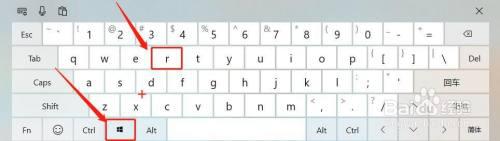
2、然后在打开的对话框中输入命令【%USERPROFILE%AppDataLocalPackages】,并点击【确定】。
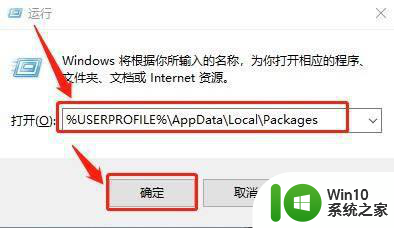
3、接着在弹出的文件夹窗口中,找到【Microsoft.MicrosoftEdge_8wekyb3d8bbwe】文件夹,并按【Delete】键删除。这样就卸载掉了edge浏览器。
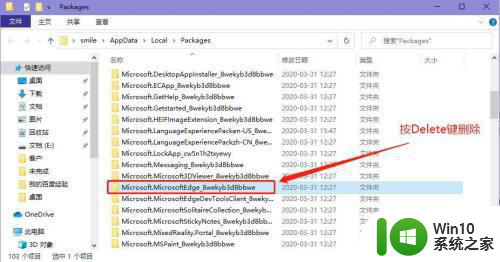
4、再按【win+X】组合键,打开电脑隐藏菜单,然后点击菜单中的【Windows PowerShel(管理员)】。
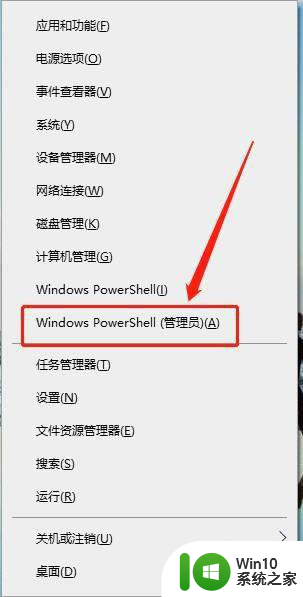
5、在打开的界面中,输入命令【Get-AppXPackage -AllUsers -Name Microsoft.MicrosoftEdge | Foreach {Add-AppxPackage -DisableDevelopmentMode -Register “$($_.InstallLocation)AppXManifest.xml” -Verbose】并按回车键,即可重装edge浏览器,即可解决edge浏览器闪退问题了。
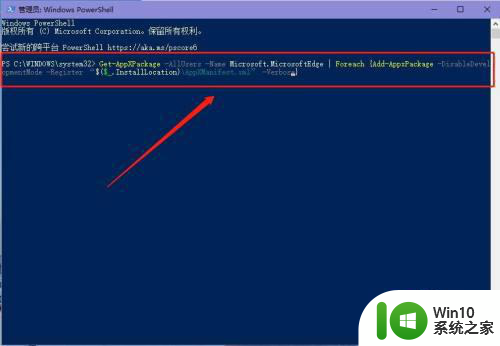
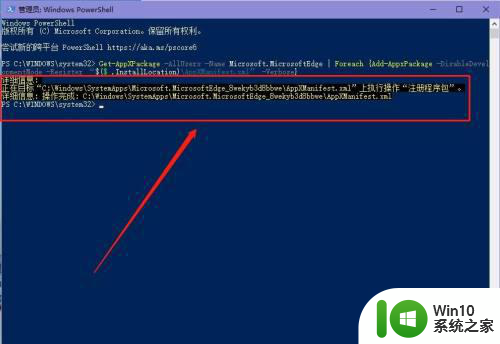
以上就是win10系统自带浏览器闪退如何修复的全部内容,有遇到这种情况的用户可以按照小编的方法来进行解决,希望能够帮助到大家。
win10系统自带浏览器闪退如何修复 win10系统edge浏览器闪退怎么解决相关教程
- win10自带浏览器运行闪退解决方法 win10浏览器闪退怎么办
- 如何解决win10电脑的自带浏览器edge闪退? Win10 Edge浏览器闪退解决方法
- win10浏览器绿屏的修复方法 win10 edge浏览器绿屏闪退怎么解决
- w10系统所有浏览器闪退如何解决 win10系统浏览器闪退怎么办
- win10系统设置默认浏览器闪退修复方法 win10更改默认浏览器后电脑闪退怎么办
- win10 edge浏览器闪退原因分析及解决方法 win10打开edge浏览器后闪退怎么办
- win10edge浏览器闪退的解决方法 win10edge浏览器闪退怎么办
- win10打开ie浏览器闪退如何修复 win10 ie浏览器打开闪退怎么解决
- win10所有浏览器都闪退的解决方法 win10各种浏览器都会闪退如何修复
- win10系统自带edge浏览器设置主页怎么锁定 win10系统edge浏览器如何设置锁定主页
- win10所有浏览器闪退两种解决方案 win10电脑所有浏览器闪退原因
- win10卸载edge浏览器的步骤 怎么卸载win10自带edge浏览器
- win10玩只狼:影逝二度游戏卡顿什么原因 win10玩只狼:影逝二度游戏卡顿的处理方法 win10只狼影逝二度游戏卡顿解决方法
- 《极品飞车13:变速》win10无法启动解决方法 极品飞车13变速win10闪退解决方法
- win10桌面图标设置没有权限访问如何处理 Win10桌面图标权限访问被拒绝怎么办
- win10打不开应用商店一直转圈修复方法 win10应用商店打不开怎么办
win10系统教程推荐
- 1 win10桌面图标设置没有权限访问如何处理 Win10桌面图标权限访问被拒绝怎么办
- 2 win10关闭个人信息收集的最佳方法 如何在win10中关闭个人信息收集
- 3 英雄联盟win10无法初始化图像设备怎么办 英雄联盟win10启动黑屏怎么解决
- 4 win10需要来自system权限才能删除解决方法 Win10删除文件需要管理员权限解决方法
- 5 win10电脑查看激活密码的快捷方法 win10电脑激活密码查看方法
- 6 win10平板模式怎么切换电脑模式快捷键 win10平板模式如何切换至电脑模式
- 7 win10 usb无法识别鼠标无法操作如何修复 Win10 USB接口无法识别鼠标怎么办
- 8 笔记本电脑win10更新后开机黑屏很久才有画面如何修复 win10更新后笔记本电脑开机黑屏怎么办
- 9 电脑w10设备管理器里没有蓝牙怎么办 电脑w10蓝牙设备管理器找不到
- 10 win10系统此电脑中的文件夹怎么删除 win10系统如何删除文件夹
win10系统推荐
- 1 戴尔笔记本ghost win10 sp1 64位正式安装版v2023.04
- 2 中关村ghost win10 64位标准旗舰版下载v2023.04
- 3 索尼笔记本ghost win10 32位优化安装版v2023.04
- 4 系统之家ghost win10 32位中文旗舰版下载v2023.04
- 5 雨林木风ghost win10 64位简化游戏版v2023.04
- 6 电脑公司ghost win10 64位安全免激活版v2023.04
- 7 系统之家ghost win10 32位经典装机版下载v2023.04
- 8 宏碁笔记本ghost win10 64位官方免激活版v2023.04
- 9 雨林木风ghost win10 64位镜像快速版v2023.04
- 10 深度技术ghost win10 64位旗舰免激活版v2023.03